Postman : Postman es una herramienta de desarrollo de API (interfaz de programación de aplicaciones) que ayuda a crear, probar y modificar API. Casi cualquier funcionalidad que pueda necesitar cualquier desarrollador está encapsulada en esta herramienta. Es utilizado por más de 5 millones de desarrolladores cada mes para hacer que el desarrollo de su API sea fácil y simple. Tiene la capacidad de realizar varios tipos de requests HTTP (GET, POST, PUT, PATCH), guardar entornos para su uso posterior, convertir la API en código para varios idiomas (como JavaScript, Python).
En esta publicación, usaré el software Postman para enviar y recibir requests, publicar datos en el servidor e intentaré demostrar algunas otras maniobras populares. Puede tratar este artículo como su primer contacto con el cartero. Entonces empecemos !!
Puedes descargar Postman desde aquí .
Después de descargar e instalar Postman, abra el software.
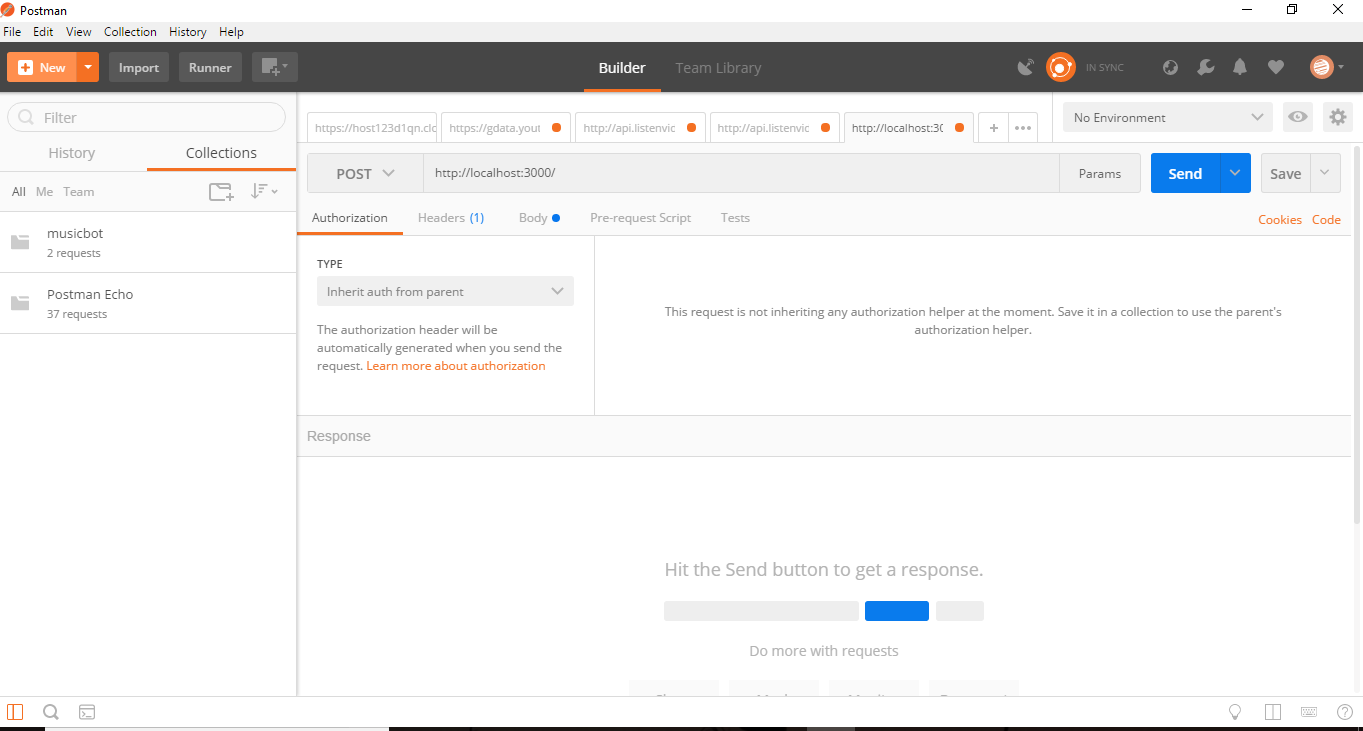
interfaz de cartero. imagen: https://media.geeksforgeeks.org/wp-content/uploads/postman-interface-1.png
.
Explicando la interfaz
- El campo de entrada central más largo que se parece a una barra de búsqueda es donde está la URL que queremos OBTENER, PUBLICAR o ELIMINAR, etc. se alimenta.
- Justo a la izquierda, hay un botón desplegable que tiene todos los métodos HTTP como opciones. Si desea publicar en la URL que ha especificado, seleccione POST.
- A la derecha está el botón de parámetros. Si hace clic en él, aparecerá una nueva interfaz. Los parámetros son básicamente los datos que queremos enviar al servidor con nuestra solicitud. Usaremos esta interfaz de parámetros para POST para poner la aplicación en un nuevo usuario.
- A la izquierda de este botón está el botón Enviar que se utiliza para enviar la solicitud al servidor o la aplicación en este caso.
Creo que esta gran introducción a la interfaz es suficiente para que podamos comenzar. Explicaré cualquier otra cosa sobre el cartero sobre la marcha si es necesario.
Entonces, comencemos con el envío y la recepción de requests a través de Postman.
Envío y recepción de requests a través de Postman
- Ingrese la URL a la que desea acceder en la barra de URL que describí anteriormente. Pondré http:localhost:3000 en mi caso.
- Seleccionemos nuestro método HTTP para enviar la solicitud como GET en el botón izquierdo. Ahora haga clic en el botón Enviar .

obtener localhost https://media.geeksforgeeks.org/wp-content/uploads/get-localhost.png
- Se le devolverá HTML de la URL que OBTENGA. He seleccionado la vista previa para que tenga un aspecto similar al de un navegador.
- Como puede ver en el complemento a continuación, con la respuesta del servidor o la aplicación, también se devuelven varios encabezados con la respuesta principal.

los encabezados de retorno obtienen
-
Explicación del encabezado:
el primer encabezado devuelto es keep-alive . Básicamente significa que la conexión del servidor con el usuario no se interrumpirá después de un tiempo.- Content-length es la longitud del documento html que se devuelve.
- La fecha es la hora en que se ha realizado la solicitud al servidor para devolver el archivo.
- X-Powered-By envía Express ya que el servidor de aplicaciones es Express.
- Etag es un identificador para una versión específica del recurso. Ayuda a ahorrar tiempo y ancho de banda en caso de que el usuario solicite la misma página nuevamente sin modificaciones, entonces se podría enviar el mismo archivo. Puedes leer más sobre Etags aquí .
- Para eso, primero OBTENDREMOS el formulario de registro.

obtener registro
- Cambie el método HTTP de la próxima solicitud que vamos a enviar a POST. Abra la pestaña Parámetros del cartero. Esto nos ayudará a enviar el formulario con los valores que queramos.

valor de formulario rellenado como par clave-valor en la pestaña de parámetros del cartero. imagen:https://media.geeksforgeeks.org/wp-content/uploads/form-value-filled-as-key-value-pair-in-postman-params-tab.png
- Después de presionar enter, envía el formulario con nuestros pares clave-valor y devuelve la respuesta.

vista previa de cartero para usuario registrado
- El terminal también registra al usuario registrado.

la consola registró al usuario registrado
- API súper fácil
- Amplia gama de funcionalidades como compatibilidad con todos los métodos HTTP posibles, guardado del progreso, conversión de API a código, entorno cambiante de desarrollo de API y muchos otros.
- Ayuda a ver los códigos de estado, el tiempo necesario para la respuesta y otros parámetros de rendimiento.
- Las pruebas de las API se pueden programar y automatizar.
- Hay una opción para importar el trabajo existente para que no tengas que empezar desde cero.
- Demasiadas opciones pueden abrumar a un principiante.
- No siempre es cierto que una API desarrollada en Postman seguramente funcionará en el navegador.
- Área de aplicación limitada (pruebas de API y algunas otras técnicas).
Publicación traducida automáticamente
Artículo escrito por Parikshit Hooda y traducido por Barcelona Geeks. The original can be accessed here. Licence: CCBY-SA